
Както Mozilla Firefox се използва в това, историята на посещенията се натрупва, което се формира в отделна списание. Ако е необходимо, можете да влезете в историята на посещенията във всеки един момент да се намери сайт, който посети преди или прехвърляне на списанието на друг компютър с браузър Mozilla Firefox.
Историята е важен инструмент браузър, който съхранява в отделен раздел на браузъра всички сайтове, които посещават с дати на посещенията им. Ако е необходимо, винаги ще имате възможност да видите историята в браузъра.
Местоположение на историята в Firefox
Ако е необходимо, за да видите историята в самия браузър, е възможно да се направи, че е много проста.
- Open "Меню"> библиотека.
- Изберете "Magazine".
- Щракнете върху "Покажи всички вестник".
- Сроковете ще бъдат показани от лявата страна, в дясно - в списъка на запазената история и полето за търсене се намира.
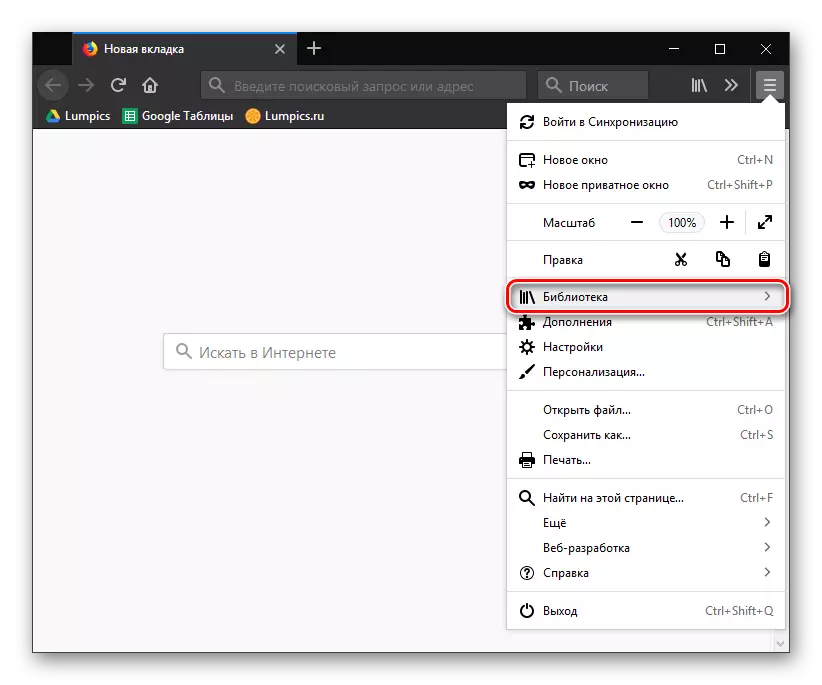

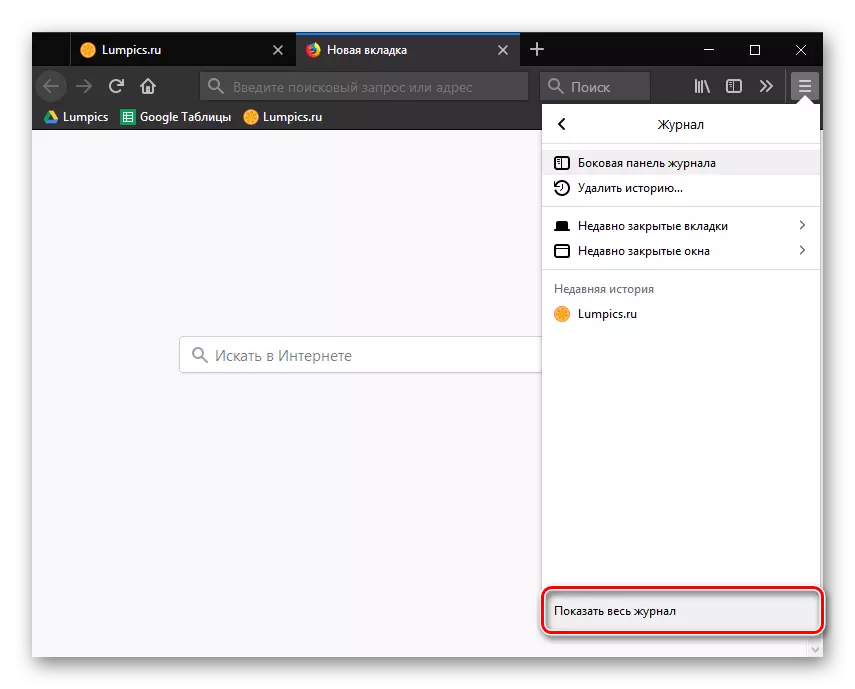

Местоположение на историята на браузъра в Windows
Цялата история показва в секцията "Вход" на браузъра се съхраняват на компютъра, като специален файл. Ако имате нужда да го намерите, то това е също така лесно. Историята в този файл не ще бъде в състояние да видите, но тя може да се използва за прехвърляне на отметки, история на посещенията и сваляне на друг компютър. За да направите това, ще бъде необходимо на друг компютър с Firefox инсталира в папката на профил, за да изтриете или преименувате places.sqlite файла и след това вмъкнете друга placees.sqlite файл там, който се копира и преди.
- Отворете профила папка с браузъра Firefox. За да направите това, изберете "Меню"> Помощ.
- В допълнително меню, изберете "Информация за решаване на проблемите".
- Новият раздела браузър показва прозорец с информация за кандидатстване. Условие за "Профил папка". Кликнете върху бутона Open Folder.
- В Windows Explorer автоматично ще покаже на екрана, където папката на вашия профил вече е отворен. В списъка с файлове, ще трябва да намерите places.sqlite файл, който съхранява отметките от Firefox, списък на изтеглените файлове и, разбира се, историята на посещенията.

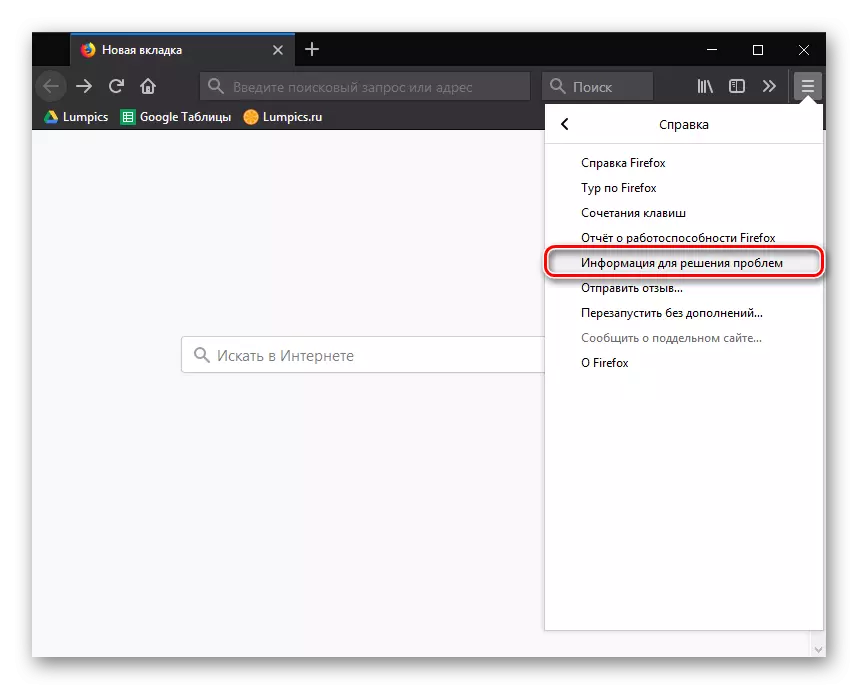


Намерени файл може да се копира и да е мултимедийна информация, в облак или друго място.
Посещение на дневник е полезен инструмент, Mozilla Firefox. Знаейки, където историята е в този браузър, вие значително ще опрости работата си с уеб ресурси.
